

|
Microsoft Excel是Microsoft为使用Windows和Apple Macintosh操作系统的电脑编写的一款电子表格软件。直观的界面、出色的计算功能和图表工具,再加上成功的市场营销,使Excel成为最流行的个人计算机数据处理软件。 我们介绍的excel批注案例都是为单元格加上文字批注。那你知道excel批注怎么加图片吗? 有时候,为了让看excel表格数据的人方便,我们会为单元格加上批注图片。比如下面截图所示的,我们需要为小朋友姓名单元格里面插入批注加图片。当我们鼠标移动到A2单元格,就会显示出谢易秦小朋友的照片,你是否会这样的操作呢?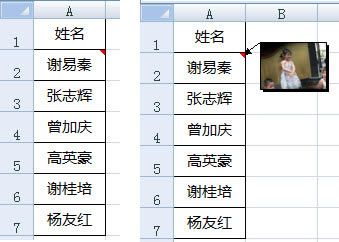 ? OK,下面我们一切来看看excel批注怎么加图片的操作步骤。 第一步,单击选中需要加excel批注的单元格。 第二步,单击鼠标右键,选择“插入批注”。这样就为单元格插上了一个空白的excel批注。 第三步,再次单元格单元格选中,鼠标右键选择“显示/隐藏批注”,将单元格的批注显示出来,这样方便我们后续操作。 ? OK,下面我们一切来看看excel批注怎么加图片的操作步骤。 第一步,单击选中需要加excel批注的单元格。 第二步,单击鼠标右键,选择“插入批注”。这样就为单元格插上了一个空白的excel批注。 第三步,再次单元格单元格选中,鼠标右键选择“显示/隐藏批注”,将单元格的批注显示出来,这样方便我们后续操作。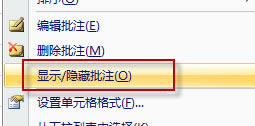 ? 第四步,鼠标单击选取插入后的批注。右键菜单 - 设置批注格式 - 颜色与线条 - 颜色下拉 - 填充效果 - 图片 - 选择图片..。 ? 第四步,鼠标单击选取插入后的批注。右键菜单 - 设置批注格式 - 颜色与线条 - 颜色下拉 - 填充效果 - 图片 - 选择图片..。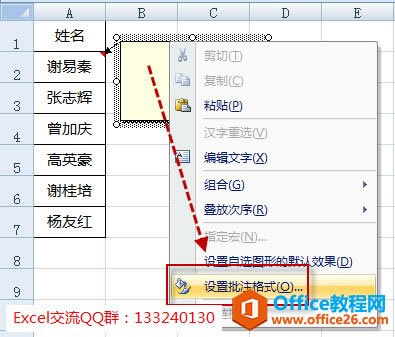 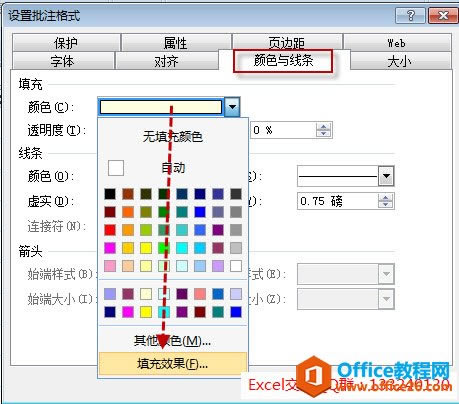 上面介绍了excel批注加图片的方法,同时我们还可以选中批注之后,将批注框的大小进行拖动缩放大小等等操作。同学们,可以去好好操作感受一下。 上面介绍了excel批注加图片的方法,同时我们还可以选中批注之后,将批注框的大小进行拖动缩放大小等等操作。同学们,可以去好好操作感受一下。Excel整体界面趋于平面化,显得清新简洁。流畅的动画和平滑的过渡,带来不同以往的使用体验。 |
温馨提示:喜欢本站的话,请收藏一下本站!